Sửa Lỗi 163-Time & Date Not Set Khi Khởi Động Máy Tính
Mục Lục Nội Dung
Cách sửa lỗi 163-Time & Date Not Set khi khởi động máy tính chi tiết, dễ hiểu. Xem ngay hướng dẫn khắc phục lỗi ngày giờ BIOS nhanh chóng và hiệu quả!

Lỗi 163-Time & Date Not Set Là Gì?
Lỗi 163-Time & Date Not Set thường xuất hiện khi bạn bật máy tính và màn hình hiện thông báo lỗi liên quan đến ngày giờ hệ thống chưa được thiết lập. Đây là lỗi phổ biến trên nhiều dòng máy tính bàn và laptop cũ, đặc biệt khi BIOS bị mất cấu hình hoặc pin CMOS yếu.
Biểu hiện của lỗi:
- Máy hiện thông báo: Error 163 – Time & Date Not Set hoặc System Time Not Set.
- Sau khi bấm F1 hoặc Enter, máy mới tiếp tục khởi động vào hệ điều hành.
- Thời gian trong Windows bị sai, không đồng bộ với thực tế.
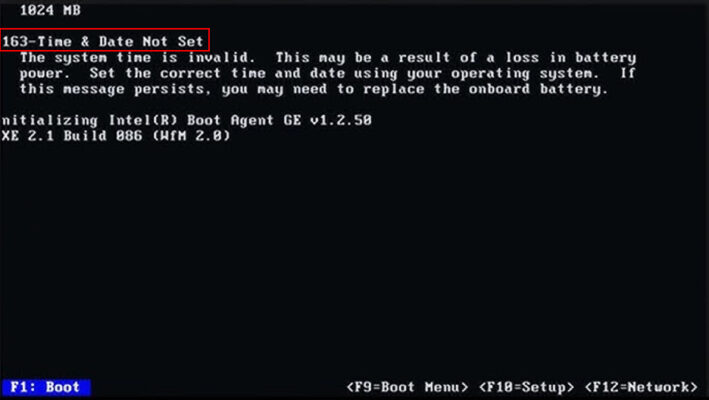
Nguyên Nhân Gây Ra Lỗi 163-Time & Date Not Set Khi Khởi Động
Một số nguyên nhân gây ra lỗi Time & Date Not Set có để kể qua bao gồm:
- Hết Pin CMOS (BIOS Battery)
Đây là nguyên nhân phổ biến nhất. Pin CMOS là viên pin nhỏ nằm trên mainboard, có tác dụng lưu giữ cài đặt BIOS và đồng hồ hệ thống khi tắt máy. Khi pin yếu/hết, BIOS sẽ mất cấu hình, gây ra lỗi này mỗi lần khởi động.
- Reset BIOS Về Mặc Định
Khi bạn reset BIOS thủ công hoặc cập nhật BIOS, thời gian và ngày tháng có thể trở về mặc định, gây ra lỗi.
- Tháo lắp phần cứng
Việc tháo mainboard, RAM, hoặc gỡ ổ cứng đôi khi làm gián đoạn nguồn điện tới CMOS, dẫn đến mất cài đặt thời gian.
- Mainboard Bị Lỗi
Trường hợp ít gặp hơn là khi bo mạch chủ bị lỗi, không thể lưu thời gian dù pin CMOS còn tốt.

Hướng Dẫn Chi Tiết Cách Sửa Lỗi 163-Time & Date Not Set
Để sửa được lỗi 163-Time & Date Not Set bạn có thể tham khảo các cách sau:
Bước 1: Kiểm Tra Và Thay Pin CMOS
Dụng cụ cần chuẩn bị:
- Tua vít
- Pin CMOS loại CR2032 (thông dụng nhất)
Các bước thực hiện:
- Tắt máy và rút dây nguồn.
- Mở nắp case (đối với PC) hoặc tháo mặt lưng máy (với laptop).
- Tìm viên pin tròn bạc trên mainboard (thường nằm gần chipset hoặc RAM).
- Dùng tay hoặc kẹp gắp nhẹ để tháo pin ra.
- Gắn pin CMOS mới vào đúng chiều (+ hướng lên).
- Đóng nắp máy lại và khởi động.
Sau khi thay pin, tiến hành thiết lập lại thời gian trong BIOS.

Bước 2: Thiết Lập Lại Ngày Giờ Trong BIOS
- Khởi động lại máy → Nhấn phím DEL, F2, F10 hoặc ESC (tùy dòng máy) để vào BIOS.
- Tìm mục Time hoặc Date/Time trong giao diện BIOS.
- Dùng phím điều hướng để chỉnh ngày tháng và thời gian hiện tại.
- Nhấn F10 để lưu và khởi động lại.
Lưu ý: Sau khi thiết lập đúng, nếu lần khởi động sau vẫn bị lỗi > Quay lại kiểm tra pin CMOS đã gắn đúng chưa.

Bước 3: Kiểm Tra Cấu Hình Ngày Giờ Trong Windows
Sau khi khởi động vào hệ điều hành:
- Chuột phải vào đồng hồ ở góc phải, Chọn Adjust date/time.
- Bật/tắt chế độ Set time automatically.
- Nhấn Sync now để đồng bộ với máy chủ thời gian internet.
- Kiểm tra xem thời gian có chính xác và được lưu lại không.
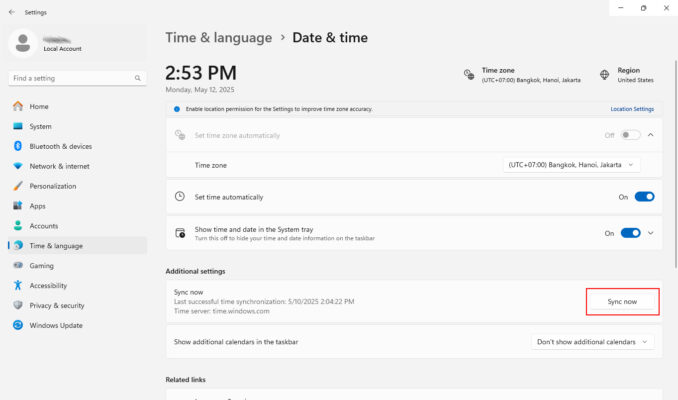
Bước 4: Cập Nhật BIOS (Nếu Cần Thiết)
Trong một số trường hợp, BIOS quá cũ có thể gây ra lỗi lưu thời gian. Bạn có thể cập nhật BIOS từ trang web chính thức của hãng máy tính.
Cảnh báo: Việc cập nhật BIOS cần được thực hiện cẩn thận và theo hướng dẫn. Nếu không chắc chắn, nên nhờ kỹ thuật viên hỗ trợ.

Cách Phòng Tránh Lỗi 163-Time & Date Not Set
Để không phải gặp lỗi này thêm lần nữa, bạn hãy tham khảo những lưu ý sau:
- Thay pin CMOS mỗi 2–3 năm một lần nếu dùng máy cũ.
- Không tháo pin CMOS hoặc reset BIOS trừ khi thực sự cần thiết.
- Kiểm tra ngày giờ định kỳ trong BIOS và hệ điều hành.
- Sao lưu cấu hình BIOS nếu có thể.
Khi Nào Nên Nhờ Kỹ Thuật Viên Hỗ Trợ?
Bạn nên gọi hỗ trợ khi:
- Đã thay pin nhưng lỗi vẫn xuất hiện.
- BIOS không lưu cài đặt dù thời gian đã thiết lập lại.
- Gặp khó khăn khi tháo/lắp linh kiện.
Lỗi 163-Time & Date Not Set khi khởi động là lỗi phổ biến liên quan đến pin CMOS hoặc thiết lập BIOS. Việc thay pin đúng cách và thiết lập lại ngày giờ sẽ giúp bạn khắc phục nhanh chóng. Trong trường hợp không xử lý được, đừng ngần ngại liên hệ đơn vị sửa máy tính uy tín để được hỗ trợ tận nơi.
